笔记本开WiFi,久了没动电脑,手机WiFi断了的解决方法 如何解决笔记本开WiFi,久了没动电脑,手机WiFi断了
发布时间:2017-07-04 13:50:34 浏览数:
今天给大家带来笔记本开WiFi,久了没动电脑,手机WiFi断了的解决方法,如何解决笔记本开WiFi,久了没动电脑,手机WiFi断了,让您轻松解决问题。
当你的新笔记本拿到手时,你的心情是兴奋加激动。当你周围的小伙伴需要手机WiFi时,你用电脑开启了WiFi。当你正激动的玩着手游的时候,因为没有人动电脑而WiFi断了。是电脑的问题?还是手机的问题?只需小小的设置即可!具体方法如下:
1装上鼠标,开启笔记本。
 2
2笔记本右下角有个显示电源的,右击。
 3
3左击电源选项。我们可以看到更改计划设置。
 4
4单击更改计划设置。我们可以看到,使计算机进入睡眠状态,15分钟,30分钟。
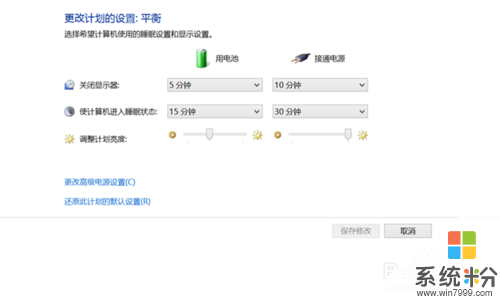 5
5把使计算机进入睡眠状态改成从不——保存修改
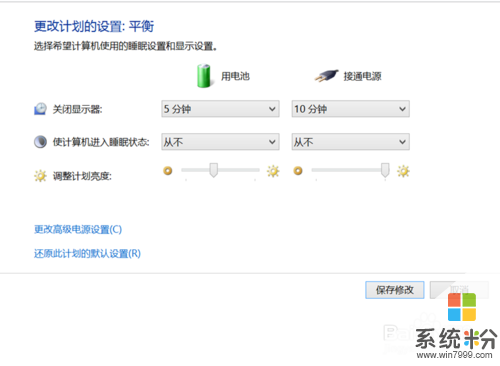
以上就是笔记本开WiFi,久了没动电脑,手机WiFi断了的解决方法,如何解决笔记本开WiFi,久了没动电脑,手机WiFi断了教程,希望本文中能帮您解决问题。